win11开机速度慢怎么办 win11开机速度慢解决教程[多图]
教程之家
Win11
windows系统的开机速度是我们使用电脑时非常重要的部分,对于我们的系统使用体验有着很大的影响,如果大家觉得自己的win11开机速度慢,那么可以通过关闭开机启动项的方式来加快开机速度,下面就一起来解决一下吧。
win11开机速度慢怎么办:
1、首先我们点击“Windows按钮”进入开始菜单。
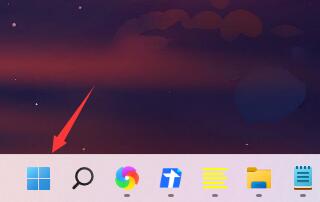
2、然后打开其中的“设置”
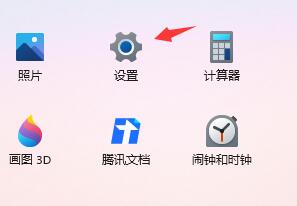
3、接着点击进入左侧的“应用”选项。
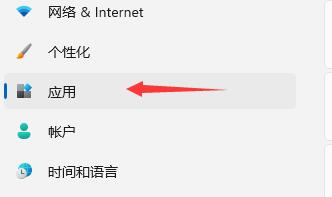
4、接着点开右侧最下方的“启动”设置。
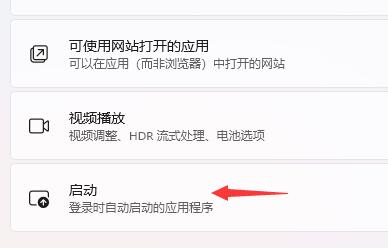
5、然后在其中更改排序依据为“状态”,将所有不需要的开机启动项关闭即可。
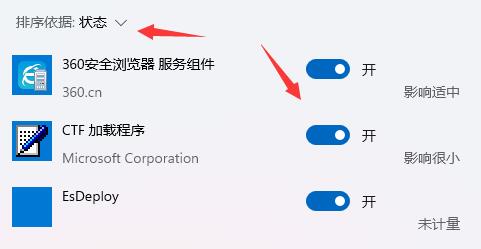
以上就是win11开机速度慢解决教程了,一般来说,几乎所有的开机启动项都是可以关闭的。想知道更多相关消息还可以收藏教程之家。
![微软新系统win11发布了吗[多图]](https://img.jiaochengzhijia.com/uploadfile/2022/1224/20221224204853627.png@crop@160x90.png)
![参加win11内测的方法[多图]](https://img.jiaochengzhijia.com/uploadfile/2022/1224/20221224102452534.png@crop@160x90.png)
![怎么安装正版win11[多图]](https://img.jiaochengzhijia.com/uploadfile/2022/1223/20221223200051981.jpg@crop@160x90.jpg)
![3代酷睿装win11教程[多图]](https://img.jiaochengzhijia.com/uploadfile/2022/1222/20221222231250862.png@crop@160x90.png)
![win11release preview是什么 win11release preview频道详细介绍[多图]](https://img.jiaochengzhijia.com/uploadfile/2021/0817/20210817235150335.jpg@crop@160x90.jpg)
![笔记本win11现在建议升级吗[多图]](https://img.jiaochengzhijia.com/uploadfile/2022/0325/20220325161931410.png@crop@240x180.png)

![电脑常用十大浏览器有哪些 电脑常用十大浏览器介绍[多图]](https://img.jiaochengzhijia.com/uploadfile/2021/0902/20210902073132714.jpg@crop@240x180.jpg)
